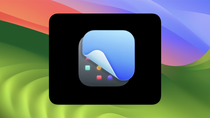Sauver votre dossier système
Par Mathieu - Publié le
Quelques précautions
La méthode est assez simple. Il suffit de sauvegarder votre dossier système. Mais attention ! Il faut prendre quelques précautions et le faire proprement. Notamment, ne pas garder un système plein de vieilles préférences ou infesté d'extensions parasites (cause d'éventuels conflits).
Il faut réinstaller un Mac OS tout neuf, tout propre. Effectuez ensuite vos réglages préférés (moniteur, apparence, son, internet, etc.). Installez vos périphériques (imprimantes, lecteurs amovibles, joysticks, modems, disques, etc.) et vos utilitaires usuels (RamDoubler, ATM, anti-virus et companie).
Un petit tri s'impose... comme d'hab
Comme après chaque réinstallation du système, faites le tri dans les extensions et les tableaux de bords. Créez une nouvelle configuration dans votre gestionnaire d'extensions et désactivez toutes les inits et les tableaux de bord qui ne vous sont pas utiles (pilotes pour des imprimantes que vous ne possédez pas, extensions multi-processeurs, librairies pour la reconnaissance vocale, drivers FireWire et Airport si vous n'avez pas de périphériques de ce type, outils réseau si vous êtes isolé...). Enregistrez bien et quittez.
Tout est prêt
Une foi toutes ces manips effectuées, vous pouvez passer à la sauvegarde proprement dite. Elle vous sera d'un grand secours en cas de gros crash, d'attaque de virus (si, si, ça existe sur Mac ; j'en ai souffert il y a peu de temps !), etc. ; et vous fera gagner beaucoup de temps en vous évitant de tout reconfigurer.
Si vous souhaitez mettre cette "archive" du dossier système sur un autre support que votre disque de démarrage (ex : CD, Zip, DAT, Jazz, Orb, etc.), vous n'avez qu'à le copier à l'emplacement choisi.
Par contre, si il exsiste déjà un système sur le support où vous désirez faire votre sauvegarde, vous devrez le "désactiver". dans le but d'éviter tout conflits avec le dossier déja présent. En effet, si plusieurs dossiers systèmes sont présents sur un disque, lequel sera utilisé par la ROM ? Voyons comment procéder...
Comment désactiver Mac OS
Un dossier système, pour être valide, doit contenir certains éléments (Finder, System, etc.) et ceux-ci, disposés aux bons emplacements. Ce que nous allons faire pour transormer ce système en un banal dossier sera de déplacer un de ces élément. Ainsi, le Mac considèrera cet OS comme non valide.
Pour ce faire, commencez par copier le dossier système vers la derstination de sauvegarde, ouvrez la copie. Créez un nouveau dossier et nommez le "f" (comme finder). Placez-y ensuite le Finder. Vous devriez voir alors que tous les sous-dossiers arborent des icones génériques. Pour réutiliser ce système, vous n'aurez qu'à le copier sur votre disque de démarrage et à remettre le Finder à sa place (au premier niveau).
Rappelez-vous également que deux sauvegardes valent mieux qu'une seule !